L'une des questions les plus fréquemment posées par ceux qui commencent à utiliser MB STUDIO est celle concernant la programmation d'informations.
Voici donc un exemple de séquence horaire qui comprend un thème d'ouverture, une piste d'accompagnement, le bulletin d'information lui-même qui est un simple fichier parlé et le thème de fin.
Voyons comment créer la séquence. .
1) Lancez MB SPOT
2) Cliquez sur NOUVELLE SÉQUENCE
3) A droite, ajustez le temps de diffusion
4) Dans le champ titre, saisissez le titre de la séquence, par exemple: INFO
6) dans la fenêtre que vous voyez ci-dessus cliquez sur APPLIQUER
7) Dans la liste vous verrez maintenant apparaître la nouvelle séquence horaire, double-cliquez dessus, la fenêtre apparaîtra montrant le contenu de la séquence qui, étant nouveau, sera évidemment vide, donc double-cliquez sur la ligne qui indique "double clic pour insérer" et cliquez sur l'icône Fichier et retrouvez le thème d'ouverture de l'info
7) Cliquez sur la position suivante et cliquez sur l'icône Fichier et recherchez la base de fond sonore. Ensuite, faites un clic droit dessus et choisissez Propriétés et cliquez sur Arrière-plan et régler l'atténuation du volume sur 20 comme dans cette image :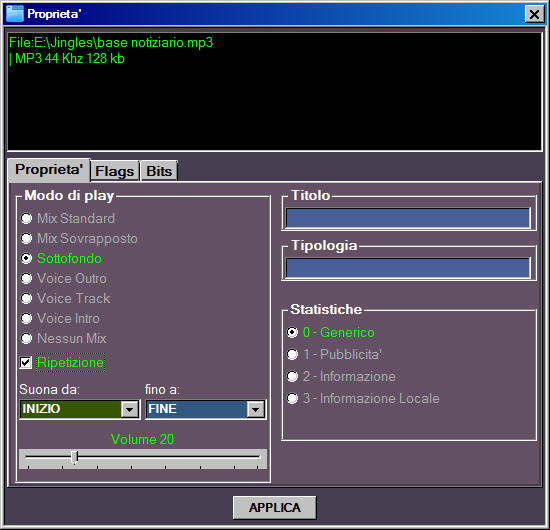
 Cliquez sur la position suivante et cliquez sur l'icône Fichier et récupérez le fichier d'info proprement dit, celui qui contient l'orateur qui lit les infos. Ensuite faites un clic droit dessus et choisissez Propriétés et cliquez sur No Mix et sur Informations locales ou sur Informations génériques
Cliquez sur la position suivante et cliquez sur l'icône Fichier et récupérez le fichier d'info proprement dit, celui qui contient l'orateur qui lit les infos. Ensuite faites un clic droit dessus et choisissez Propriétés et cliquez sur No Mix et sur Informations locales ou sur Informations génériques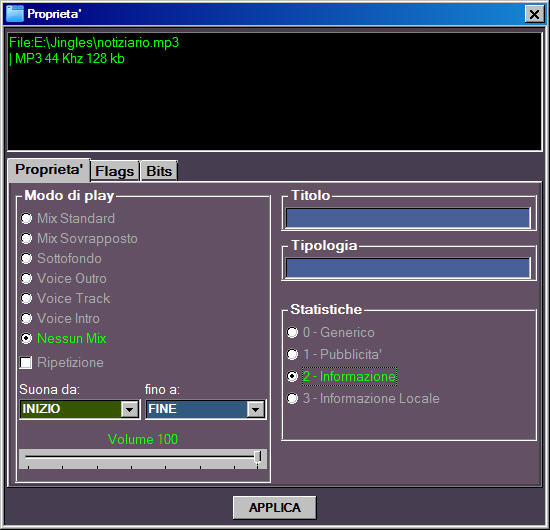
9) Cliquez sur la position suivante cliquez sur l'icône Fichier et recherchez le thème de clôture de l'info. puis faites un clic droit dessus et sélectionnez Propriétés et cliquez pour Arrêter l'arrière-plan comme dans cette image :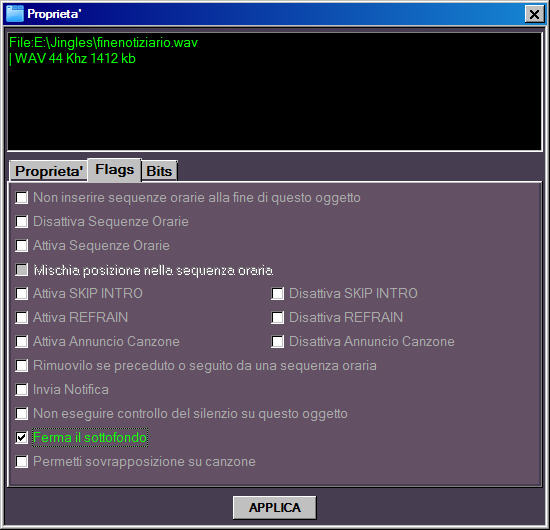
La séquence ressemblera donc à ceci :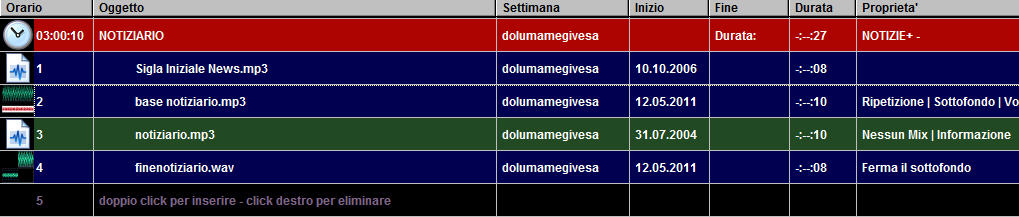
Vous devez maintenant dupliquer cette séquence pour tous les autres moments de la journée où vous souhaitez diffuser l'information. Après avoir appuyé sur OK et revenu à l'écran principal de MB SPOT :
1) cliquez sur COPY SEQUENCE
2) cochez Copier cette séquence à : indiquez le deuxième heure de diffusion du journal et appuyez sur COPIER.
Répétez les points 1 et 2 pour toutes les heures que vous souhaitez insérer.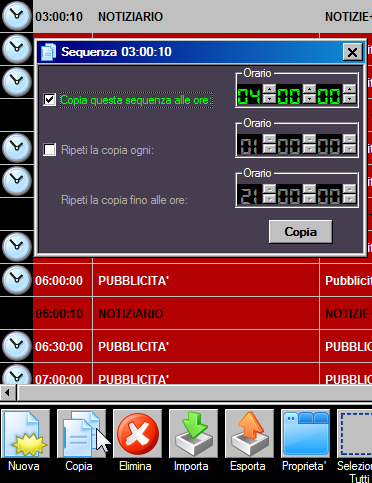
Une fois terminé, n'oubliez pas de sauvegarder les données en utilisant le menu Planifier / Enregistrer par défaut.
Retournez dans MB STUDIO et ouvrez sa configuration et assurez-vous que le dossier contenant les fichiers de la newsletter est présent parmi les chemins, s'il n'y est pas... ajoutez-le.
Comme d'habitude, les modifications apportées à la programmation MB SPOT ne prennent effet qu'à partir de minuit suivant ; si vous souhaitez activer les modifications immédiatement, cliquez sur TIME SEQUENCES (sur l'écran principal de MB STUDIO), puis cliquez sur Importer des séquences.
Naturellement, pour mettre à jour l'actualité, il suffira de réenregistrer et d'écraser le fichier contenant l'actualité, sans qu'il soit nécessaire de revenir à la programmation MB SPOT puisque MB STUDIO reconnaîtra et lira le fichier mis à jour.
